ie浏览器进去是别的网页怎么办 ie浏览器打开是别的网页如何解决
更新时间:2022-12-30 10:03:02作者:runxin
很多用户在日常使用电脑的时候,可能接触ie浏览器的机会比较少,因此有时在使用ie浏览器搜索网页时,打开的ie浏览器主页总是会变成别的网页导航显示,这让许多用户很是不解,对此ie浏览器进去是别的网页怎么办呢?今天小编就来告诉大家ie浏览器打开是别的网页解决方法。
具体方法:
1.进入IE浏览器的首页界面,找到页面右上角的齿轮图标,点击这个齿轮图标。
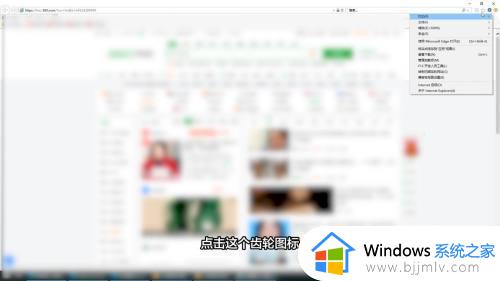
2.弹出浏览器设置菜单,点击设置菜单里面的倒数第二个internet选项,弹出设置对话框。
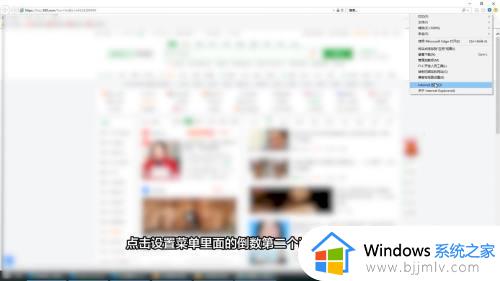
3.在这个设置对话框中间的信息框里面输入about:blank地址,输入完成后点击下面的确定,这样你的ie浏览器打开就会恢复原来的样子了。
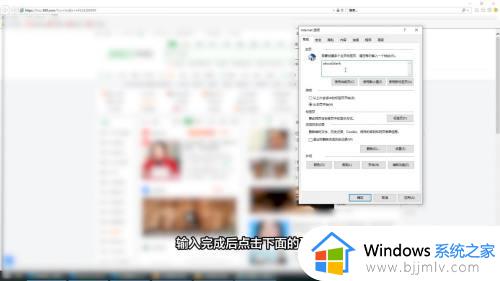
上述就是小编告诉大家的ie浏览器打开是别的网页解决方法了,还有不清楚的用户就可以参考一下小编的步骤进行操作,希望能够对大家有所帮助。
ie浏览器进去是别的网页怎么办 ie浏览器打开是别的网页如何解决相关教程
- 为什么ie打开是360浏览器 ie打开页面是360浏览器怎么办
- ie浏览器打不开网页怎么办 电脑上ie浏览器无法打开网页如何解决
- 电脑浏览器打不开网页是什么原因 电脑浏览器无法打开网页的解决方法
- 谷歌浏览器打开ie浏览器的方法 谷歌浏览器怎么打开ie
- 有网但是谷歌浏览器打不开网页怎么办 有网的情况下谷歌浏览器无法访问解决方法
- 电脑无法打开浏览器但是网络能用怎么回事 网络连接正常但浏览器无法打开网页解决办法
- 浏览器怎么设置打开网页是新窗口 如何设置每次点击浏览器都是新开页面
- 谷歌浏览器进去为什么是其他浏览器 谷歌浏览器打开后是其他浏览器如何解决
- 笔记本电脑谷歌浏览器打不开网页怎么回事 笔记本谷歌浏览器打不开网页如何解决
- edge浏览器打不开网页怎么回事 edge浏览器打开不了网页如何解决
- 惠普新电脑只有c盘没有d盘怎么办 惠普电脑只有一个C盘,如何分D盘
- 惠普电脑无法启动windows怎么办?惠普电脑无法启动系统如何 处理
- host在哪个文件夹里面 电脑hosts文件夹位置介绍
- word目录怎么生成 word目录自动生成步骤
- 惠普键盘win键怎么解锁 惠普键盘win键锁了按什么解锁
- 火绒驱动版本不匹配重启没用怎么办 火绒驱动版本不匹配重启依旧不匹配如何处理
热门推荐
电脑教程推荐
win10系统推荐